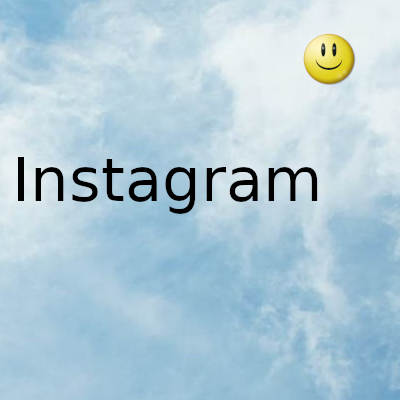
Al planificar su estrategia de redes sociales, es importante desarrollar una marca consistente, desde sus colores hasta sus fuentes y sus gráficos.
Y cuando su marca está en Instagram, debe asegurarse de no perderse un elemento importante de la marca en las redes sociales: las portadas destacadas de Instagram. Si no está seguro de por dónde empezar, estamos aquí para ayudarlo. Te mostraremos cómo usar Canva para crear tus propias portadas destacadas de Instagram en solo unos pocos y sencillos pasos.
¿Qué es Canva?
Antes de sumergirnos en tus portadas destacadas personalizadas de Instagram, hablemos de Canva. Canva es un sitio web y una aplicación de diseño gráfico para crear materiales de marketing digitales e impresos. Tiene toneladas de plantillas, fuentes y colores para elegir para permitir el mejor diseño posible.
Cómo crear una portada de aspectos destacados de Instagram en Canva
Siga los pasos a continuación para crear portadas de Instagram Highlight en dispositivos móviles y de escritorio.
Ve a Canva.com o la aplicación Canva.
Cree una cuenta si aún no tiene una o inicie sesión. Haga clic en crear un diseño y busque en la lista provista o escriba 'Historia de Instagram' en la barra de búsqueda. Para ser honesto, puede usar casi cualquier tamaño para la portada destacada, ya que se cargará por separado de su historia, pero esto solo facilita las cosas.
Elija un color de fondo o una foto
Elija entre los colores preseleccionados de Canva o elija el suyo en el selector de colores. Incluso puede agregar el color del código hexadecimal de su marca. Para las fotos, puede elegir una imagen de archivo de Canva, conectar su Instagram o cargar la suya propia. (También recomiendo usar Unsplash o Pexels para fondos de stock)
Agregar elementos
Agrega líneas, íconos, cuadrados, círculos… ¡lo que sea! En el ejemplo aquí, busqué fotografía y agregué un ícono de cámara. Canva tiene cientos de iconos gratuitos para elegir o muchas opciones premium si te registras para una membresía.
Descarga tu imagen como PNG o JPG.
Desde aquí, si está usando una computadora, le recomiendo que lo deje caer en su teléfono o lo cargue en Dropbox y lo descargue en su teléfono.
Agregar a Instagram
Una vez que haya guardado la imagen en su teléfono, abra Instagram.
Haga clic en su perfil y agregue un nuevo resaltado o mantenga presionado un resaltado existente. Haga clic en 'Editar resaltado'.
Luego haga clic en 'Editar portada'. Aquí también es donde puede editar aspectos destacados y agregar historias antiguas o eliminar imágenes que ya no necesita.
Luego, desplácese hacia el extremo izquierdo para que aparezca el pequeño icono de imagen y haga clic en él. Esto abrirá el carrete de tu cámara. Agregue la imagen que acaba de crear y haga clic en listo.
Gracias por visitar este sitio, espero que te haya gustado y vuelvas proximamente, compartela en las redes sociales, gracias
Fecha actualizacion el 2021-11-13. Fecha publicacion el 2021-11-13. Categoria: instagram Autor: Oscar olg Mapa del sitio Fuente: bollyinside

